वर्डप्रेस साइट्स को आसान तरीके से क्लोन और माइग्रेट कैसे करें
वर्डप्रेस वेबसाइट क्लोनिंग और माइग्रेट करना कभी आसान काम नहीं है। भले ही आप वर्डप्रेस समुदाय द्वारा प्रदान की गई सभी सहायता का उपयोग कर सकें, मैन्युअल ऑपरेशन हमेशा एक कठिन काम है, खासकर यदि आप एक नौसिखिया हैं। यहां तक कि एक छोटी अनजाने गलती कुछ गंभीर मुद्दों जैसे लापता पदों या मीडिया, दूषित परमालिंक, डाउनटाइम की विस्तारित अवधि इत्यादि का कारण बन सकती है। सबसे खराब स्थिति परिदृश्य में, यह पूरी तरह से आपके वर्डप्रेस इंस्टॉलेशन को बर्बाद कर सकता है। सभी परेशानी को बचाने के लिए, यहां एक एकल प्लगइन है जो आसानी से जटिल सेटिंग्स के साथ गड़बड़ किए बिना वर्डप्रेस साइटों को क्लोन और माइग्रेट कर सकता है।
नोट: इससे पहले कि आप अपने वर्डप्रेस इंस्टॉलेशन के साथ कुछ भी करें, सुनिश्चित करें कि आपके पास हालिया बैकअप है। यदि कुछ भी होता है तो इसका उपयोग आपकी साइट को पुनर्स्थापित करने के लिए किया जा सकता है। इसके अलावा, मैं यह भी मानता हूं कि आप जानते हैं कि अपने वेब सर्वर में नया डेटाबेस कैसे बनाएं।
वर्डप्रेस साइट्स क्लोन और माइग्रेट करें
1. वर्डप्रेस साइटों को आसानी से क्लोन और माइग्रेट करने के लिए, हम डुप्लिकेटर नामक एक मुफ्त वर्डप्रेस प्लगइन का उपयोग करने जा रहे हैं। आप इसे आधिकारिक वर्डप्रेस भंडार से डाउनलोड कर सकते हैं और इसे किसी अन्य वर्डप्रेस प्लगइन की तरह स्थापित कर सकते हैं।

2. सक्रिय करने के बाद, साइड मेनू पर दिए गए लिंक का उपयोग करके डुप्लिकेटर पेज पर नेविगेट करें। डिफ़ॉल्ट रूप से, डुप्लिकेटर सभी उपलब्ध संकुल सूचीबद्ध करता है। नया पैकेज बनाने के लिए बस "नया बनाएं" बटन पर क्लिक करें।

3. यहां इस विंडो में, डुप्लिकेटर आपके सर्वर पर एक त्वरित स्कैन चलाता है यह देखने के लिए कि आपका सर्वर सभी आवश्यकताओं को पूरा करता है और "पास" या "विफल" स्थिति प्रदर्शित करता है। पैकेज का नाम और आवश्यकतानुसार कोई भी नोट दर्ज करें और "अगला" बटन पर क्लिक करें। पैकेज बनाते समय, आप संग्रह और इंस्टॉलर टैब के अंतर्गत "उन्नत" सेटिंग्स को संपादित करके पैकेज को और अनुकूलित कर सकते हैं।
 उन्नत
उन्नत
4. अब इस विंडो में, पैकेज बनाने शुरू करने के लिए "बिल्ड" बटन पर क्लिक करें। अगर आपको इस विंडो में कोई चेतावनी संदेश प्राप्त होता है, तो पैकेज बनाने से पहले उन्हें हल करें क्योंकि वे कभी-कभी पैकेज निर्माण के साथ समस्याएं पैदा कर सकते हैं।

5. पैकेज के निर्माण को पूरा करने के बाद, "इंस्टॉलर" और "आर्काइव" बटन पर क्लिक करके इंस्टॉलर (installer.php) और पुरालेख फ़ाइलों को डाउनलोड करें।

6. अब साइट माइग्रेट करने के लिए, FileZilla या अन्य समकक्ष FTP सॉफ़्टवेयर खोलें और अपने नए वेब सर्वर में लॉग इन करें। एक बार जब आप अंदर हों, तो "installer.php" फ़ाइल और "संग्रह" फ़ाइल दोनों को अपनी वेबसाइट की मूल निर्देशिका में अपलोड करें।
7. अब इंस्टॉलर पेज पर जाने के लिए, अपने वास्तविक डोमेन के साथ "yourdomain.com" को बदलते समय निम्न यूआरएल दर्ज करें।
http://yourdomain.com/installer.php
8. उपरोक्त कार्रवाई डुप्लिकेटर इंस्टॉलर पेज लाएगी। डेटाबेस विवरण दर्ज करें और दर्ज विवरण सत्यापित करने के लिए "परीक्षण कनेक्शन" बटन पर क्लिक करें। अगर सबकुछ ठीक है, तो डुप्लिकेटर प्लगइन द्वारा उल्लिखित सभी चेतावनियों के माध्यम से जाएं, चेक बॉक्स का चयन करें "मैंने सभी चेतावनियां और नोटिस पढ़े हैं" और "रन परिनियोजन" बटन पर क्लिक करें।
नोट: डेटाबेस विवरण दर्ज करने से पहले, सुनिश्चित करें कि आपने माइग्रेशन उद्देश्य के लिए सटीक विवरण का उपयोग करके पहले से ही एक नया डेटाबेस बनाया है।

9. यहां फाइलों और डेटाबेस विंडो में, डुप्लिकेटर आपके लिए सभी सेटिंग्स को पूर्व-पॉप्युलेट करेगा। बस उन्हें जांचें और माइग्रेटिंग प्रक्रिया को समाप्त करने के लिए "रन अपडेट करें" बटन पर क्लिक करें।

10. माइग्रेशन समाप्त होने के बाद, डुप्लिकेटर कुछ महत्वपूर्ण अंतिम चरण प्रदर्शित करेगा। इस बिंदु पर मैं आपको "टेस्ट साइट" लिंक का उपयोग करके अपनी साइट का परीक्षण करने और अपनी वर्डप्रेस साइट के सेटिंग मेनू से परमालिंक अपडेट करने की सलाह देता हूं।

11. एक बार जब आप पुष्टि कर लें कि सब ठीक है, तो सभी डुप्लिकेटर इंस्टॉलर फ़ाइलों को निकालने के लिए "फ़ाइल क्लीनअप" लिंक पर क्लिक करें। यह सुनिश्चित करता है कि कोई भी तृतीय पक्ष इंस्टॉलर फ़ाइलों को आपकी वर्डप्रेस साइट के साथ गड़बड़ तक नहीं पहुंच सकता है।
ऐसा करने के लिए बस इतना करना है, और डुप्लिकेटर का उपयोग करके वर्डप्रेस वेबसाइट क्लोन करना और माइग्रेट करना आसान है।
उम्मीद है कि क्लोनिंग और माइग्रेशन उद्देश्यों के लिए डुप्लिकेटर का उपयोग करते समय आपको किसी भी समस्या का सामना करने में मदद मिलती है, और नीचे टिप्पणी करें।



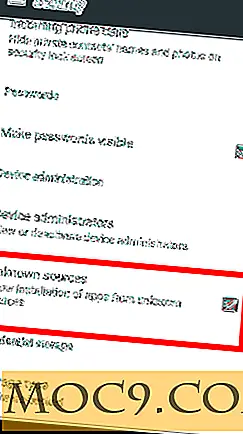
![[मैक ओएसएक्स] माउस जेस्चर के साथ अपने अनुप्रयोगों को नियंत्रित करें](http://moc9.com/img/sapiens-screenshot.jpg)


